
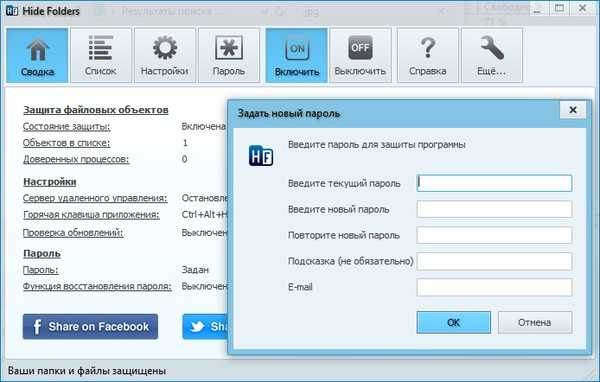
Co dělat, pokud jste skryli složku s osobními údaji v programu Skrýt složky, ale poté zapomněli heslo pro program
Náš klient vytvořil složku „Osobní“ na pevném disku počítače a skryl ji ve složce Skrýt složky, poté zapomněl heslo k programu a program se přestal otevírat.
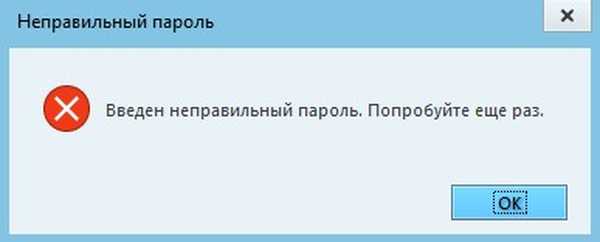
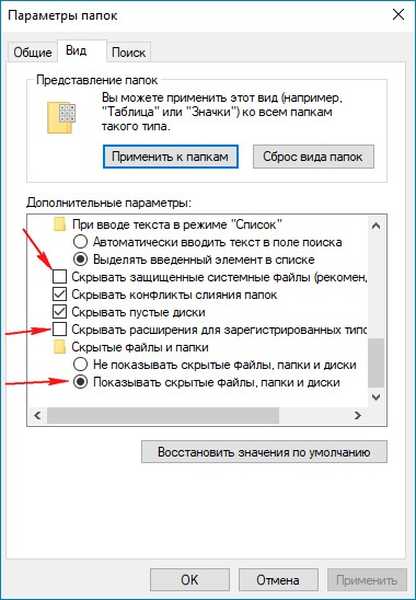
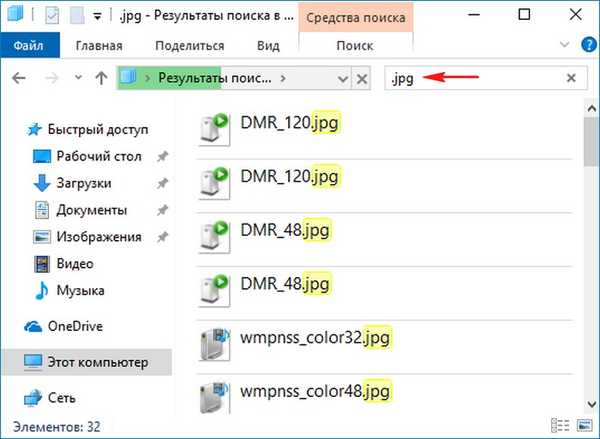
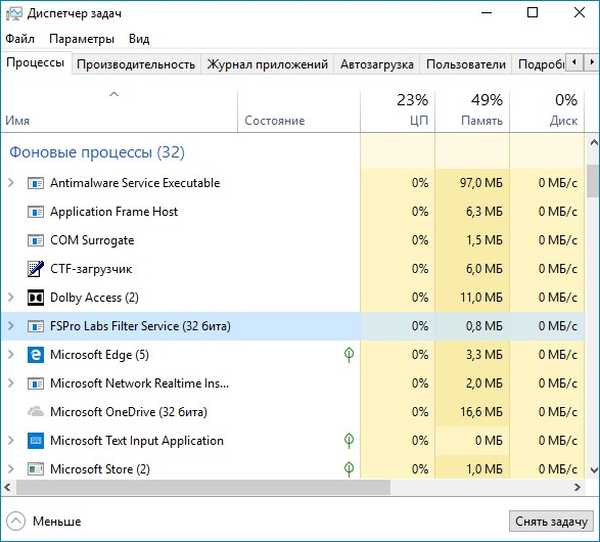
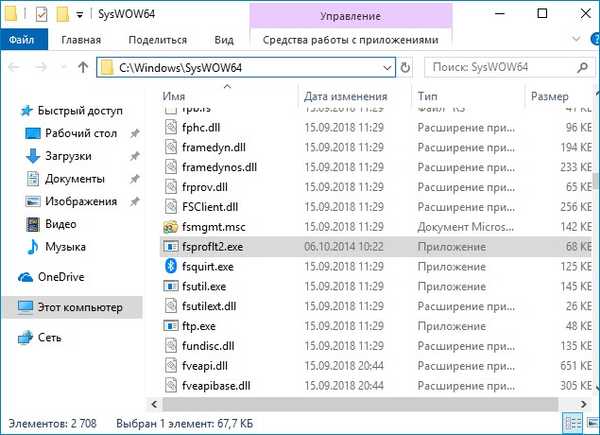
stejně jako jeho ovladač FSPFltd2.sys.
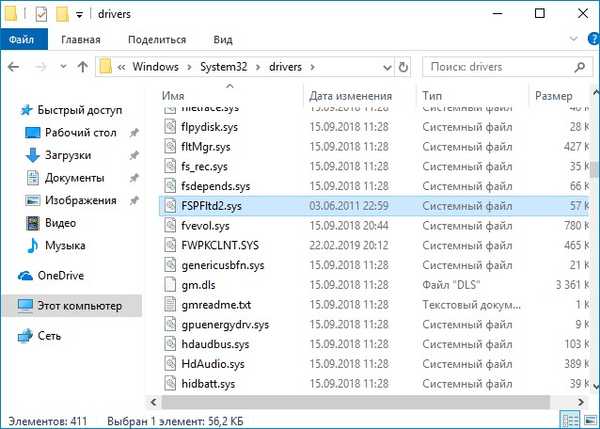
Po stažení notebooku z Live CD jsem poprvé objevil vlastnosti systému
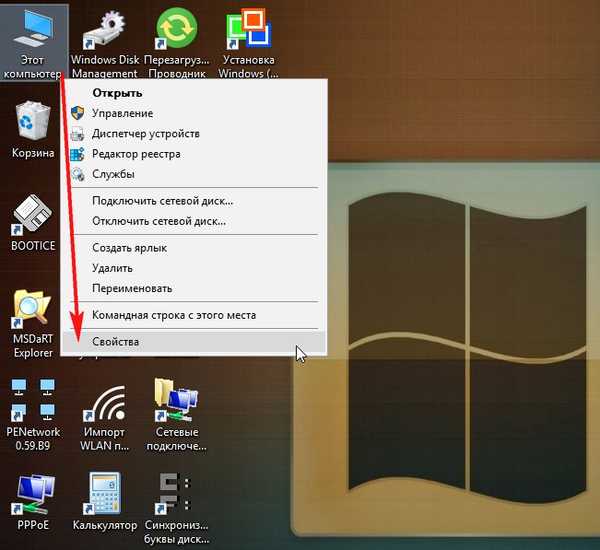
a zadali Rozšířené možnosti.
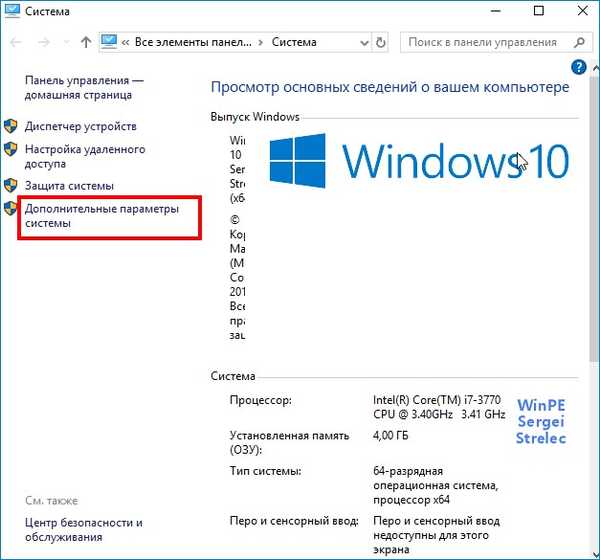
Zde musíme povolit možnost zobrazení miniatur namísto ikon. Musíte to udělat pro pohodlnější vyhledávání nezbytných fotografií mezi obrovským množstvím dalších fotografií.
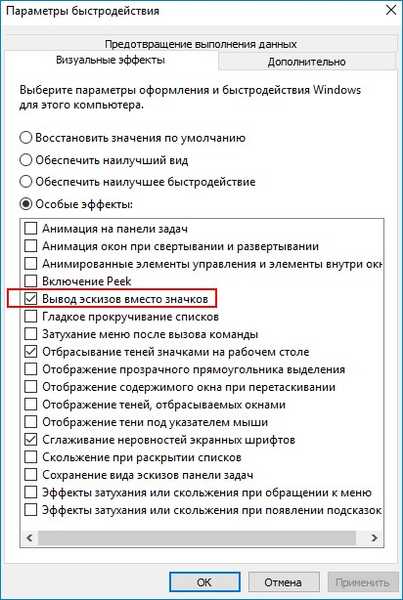
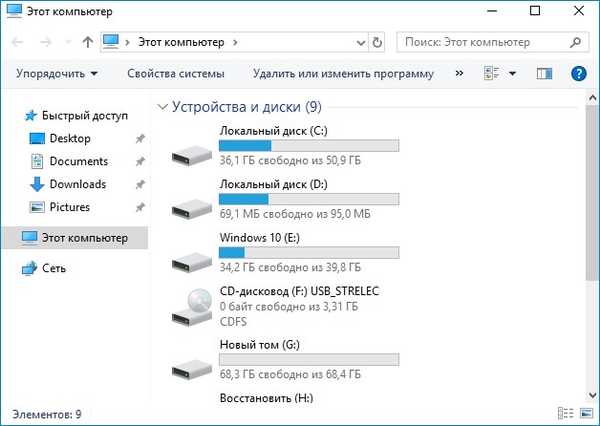
a začal hledat fotografie na disku (C :) pomocí .jpg masky. O minutu později můj klient poznal jeho fotografie.
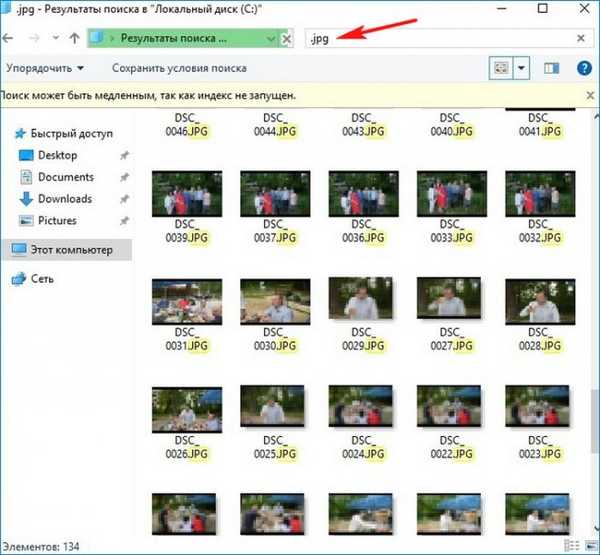
Otevřete umístění souboru
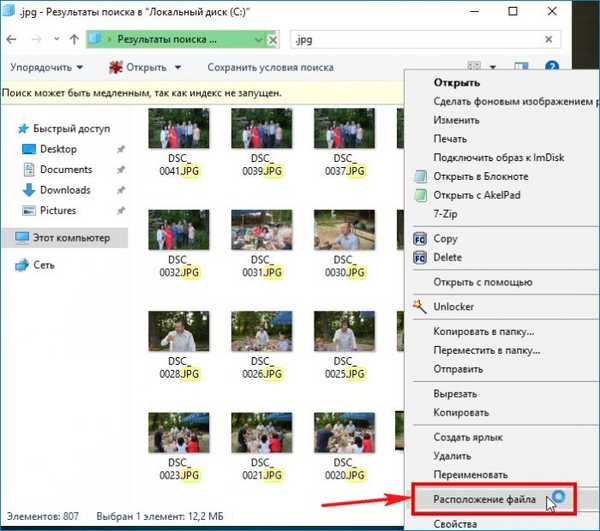
a vidíme, že fotografie jsou umístěny ve složce „Osobní“ přímo na ploše.
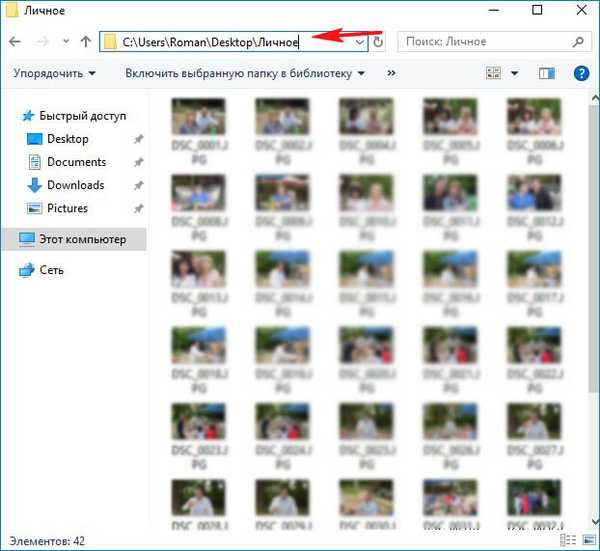
Všechna další data jsme našli ve stejné složce.
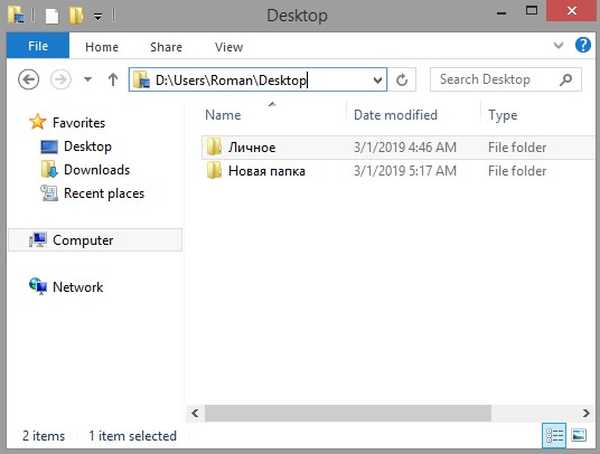
Štítky článku: Programy pro obnovu dat











